- Aktiviranje ključa izdelka Microsoft 365 je obvezno, če želite Office Suite uporabljati tudi po preskusnem obdobju.
- Postopek je zelo intuitiven. Prepričati se morate, da uporabljate pravi ključ in ga imate pri roki, ko je čas, da ga aktivirate.
- Nadaljujte z iskanjem bolj zanimivih člankov v naši Microsoft 365 na spletnem mestu, saj smo obravnavali številne teme.
- Oglejte si našo obsežno produktivnost Microsoftova programska opremaHub najti najboljši izdelek za vas.
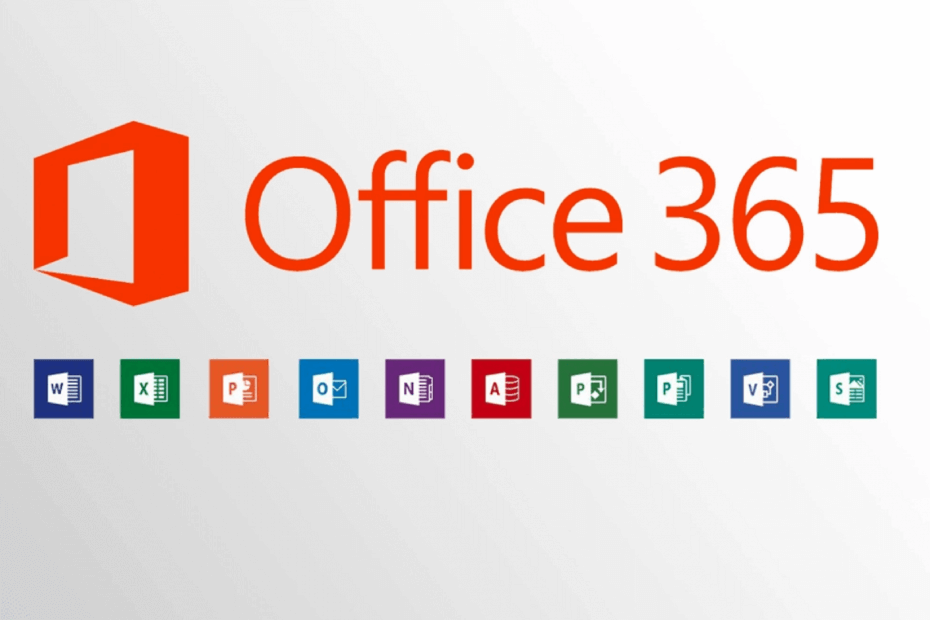
Ta programska oprema bo zagotovila, da bodo vaši gonilniki delovali in vas tako varovala pred pogostimi napakami računalnika in okvaro strojne opreme. Preverite vse svoje voznike zdaj v treh preprostih korakih:
- Prenesite DriverFix (preverjena datoteka za prenos).
- Kliknite Zaženite optično branje najti vse problematične gonilnike.
- Kliknite Posodobi gonilnike da dobite nove različice in se izognete sistemskim okvaram.
- DriverFix je prenesel 0 bralci ta mesec.
Microsoft
365 je nabor produktivnost in orodja za sodelovanje med njimi Word, Excel, Skype ali Outlook. Orodja lahko posamično preizkusite 30 dni. Potem je za nadaljnjo uporabo storitve obvezna naročnina na plačljiv paket.Ne glede na to, ali ste paket Microsoft 365 kupili v uradni Microsoftovi trgovini ali pri neodvisnem ponudniku, ima izdelek 25-mestni licenčni ključ.
Po namestitvi ena od funkcij na Microsoftovi strani, na določeni točki morate vnesti tudi ključ izdelka.
V današnjem vodniku bomo razpravljali o najhitrejšem načinu aktiviranja računa Microsoft 365. Preberite več o podrobnostih.
Kako lahko aktiviram in uporabljam Office 365?
Aktivacija Office 365 z licenčnim ključem
- Obiščite Namenske strani za namestitev za Microsoft 365.
- Prijavite se z Microsoftovim računom, ki ste ga uporabljali prej.
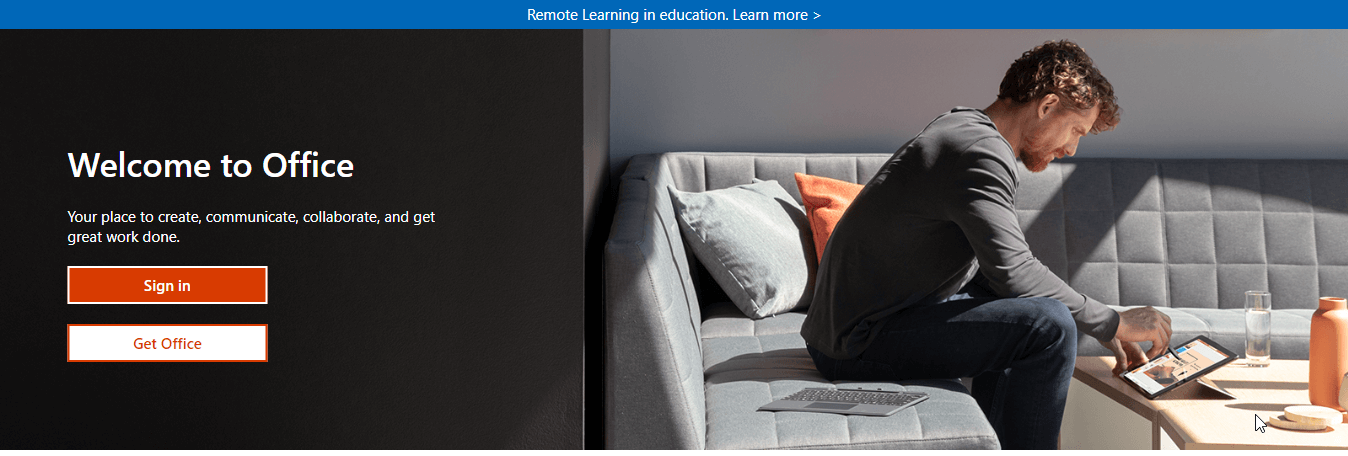
- Vnesite licenčni ključ, ki ga najdete na e-poštnem sporočilu ali potrdilu o nakupu, in kliknite Naslednji.

- Namestite aplikacije, ki jih potrebujete, tako da sledite navodilom na zaslonu.
Opomba: Ključ izdelka je potreben samo za prvo nadgradnjo plačljivega načrta. Nadaljnje nadgradnje vsakega orodja se izvedejo tako, da se prijavite v svoj Microsoftov račun.
Microsoft 365 aktivirajte s ključem za obnovitev
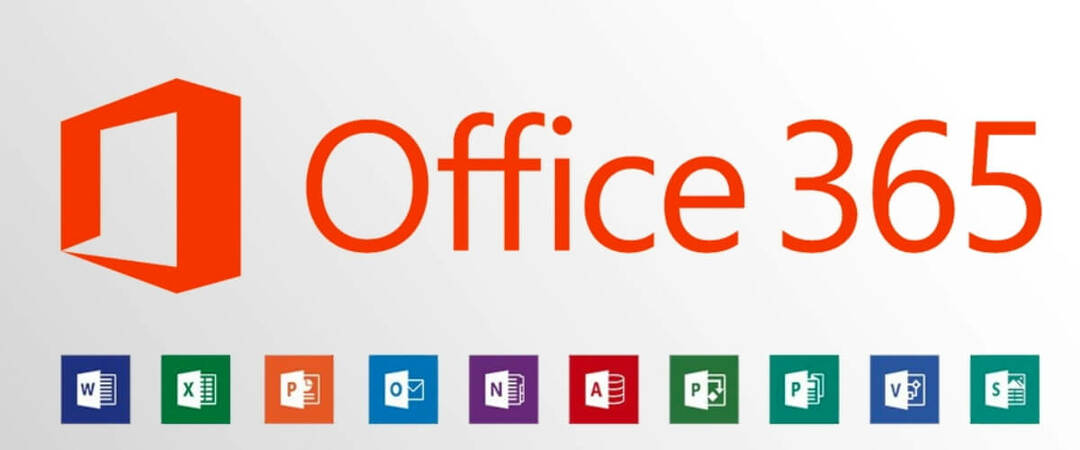
Če ste obnovili Microsoftovo naročnino, se morate le prijaviti v svoj Microsoftov račun in vnesti nov ključ izdelka.
Druga možnost je, da vas Microsoft zahteva nov ključ, saj bo zaznal, da je vaša naročnina potekla. Ko vnesete nov ključ, se naročnina samodejno obnovi v vseh orodjih.
Upamo, da se je ta priročnik izkazal za koristnega za vas. Če imate kakršna koli vprašanja ali predloge, nam brez odlašanja pustite komentar v razdelku pod tem člankom.
Pogosto zastavljena vprašanja
Z izjemo rešitve Home & Student 2019 so vse druge rešitve za Microsoft 365 na voljo za enomesečno preskusno obdobje. V tem času jih lahko uporabljate brez aktivacije. V tem času lahko uporabljate samo posamezne funkcije suite, ne pa tudi celotnega svežnja.
Ključ izdelka Microsoft 365 lahko najdete v e-poštnem sporočilu o potrditvi nakupa, če ste ga kupili v spletu, ali na potrdilu ali kartici ključa, če ste ga kupili v trgovini.
- Odprite ali se prijavite v svoj Microsoftov račun.
- Vnesite ključ, ki je bil priložen premium različici izdelka.
- Namestite druga orodja, ki so na voljo v ustrezni zbirki.
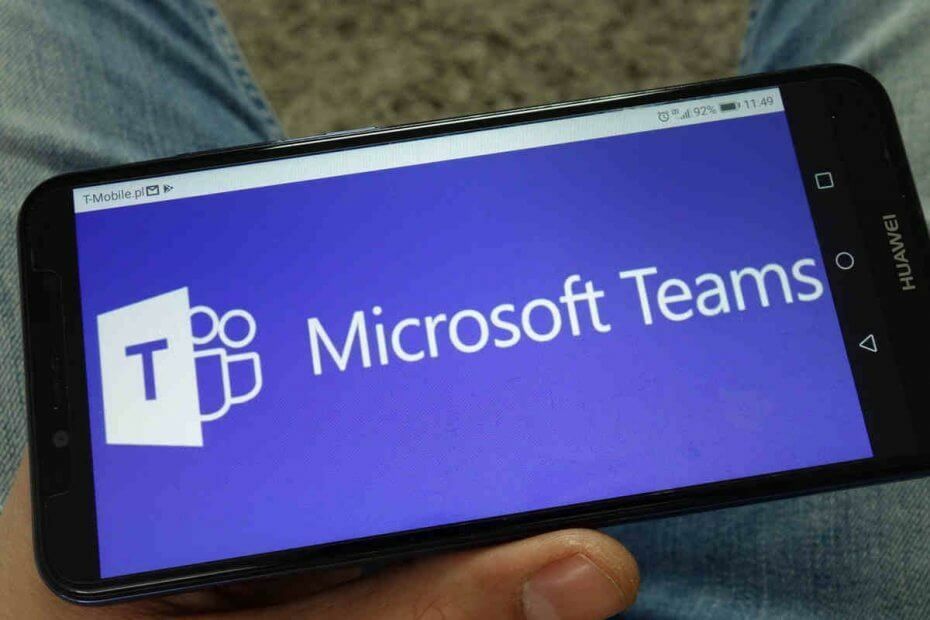
![Kako narediti kontrolni seznam za Microsoft Word [enostavna metoda]](/f/3973b7ad9dfd5d89fadd0288ca81eb1a.jpg?width=300&height=460)
